
Table des matières:
- Auteur Lynn Donovan [email protected].
- Public 2023-12-15 23:46.
- Dernière modifié 2025-01-22 17:24.
Méthode 2 Réinitialisation de Windows 8 (efface tous les fichiers)
- Sauvegardez et enregistrez tous les fichiers et données personnels dans un emplacement de stockage tiers.
- presse les fenêtres + touches C à les en même temps.
- Sélectionnez " Paramètres , " puis sélectionnez " Modifier Paramètres du PC .”
- Sélectionnez "Général", puis faites défiler vers le bas jusqu'à ce que vous voyiez "Supprimer tout et réinstaller les fenêtres .”
En tenant compte de cela, comment restaurer les paramètres d'usine d'un ordinateur Windows 8 ?
- Cliquez sur "Modifier les paramètres du PC".
- Cliquez sur [Général] puis sélectionnez [Supprimer tout et réinstaller Windows].
- Si le système d'exploitation est "Windows 8.1", veuillez cliquer sur "Mettre à jour et récupération", puis sélectionnez [Supprimer tout et réinstaller Windows].
- Cliquez sur Suivant].
De plus, combien de temps prend une réinitialisation d'usine de Windows 8 ? Attendez maintenant que votre ordinateur redémarre plusieurs fois et que l'actualisation du PC se termine. Vous verrez une série d'écrans différents, comme celui ci-dessous, où les fenêtres vous permet de savoir où il se trouve dans le processus d'actualisation. D'après mon expérience, cela prend généralement environ 30 minutes, mais le temps varie entre les systèmes.
De plus, comment restaurer mon ordinateur à ses paramètres d'usine ?
Les étapes sont:
- Démarrez l'ordinateur.
- Appuyez et maintenez la touche F8.
- Dans Options de démarrage avancées, choisissez Réparer votre ordinateur.
- Appuyez sur Entrée.
- Sélectionnez une langue de clavier et cliquez sur Suivant.
- Si vous y êtes invité, connectez-vous avec un compte administrateur.
- Dans les options de récupération du système, choisissez Restauration du système ou Réparation de démarrage (si disponible)
Comment redémarrer en mode sans échec Windows 8 ?
Utilisez "Maj + Redémarrer" sur le les fenêtres 8.1 Écran de démarrage Windows 8 ou 8.1 vous permettent également d'activer Mode sans échec en quelques clics ou tapotements sur son écran de démarrage. Dirigez-vous vers l'écran de démarrage et maintenez enfoncée la touche MAJ de votre clavier. Ensuite, tout en maintenant la touche MAJ enfoncée, cliquez/appuyez sur le bouton d'alimentation, puis sur l'option Redémarrer.
Conseillé:
Comment réinitialiser mon IP 7000 aux paramètres d'usine ?

Re : Comment réinitialiser une SoundStation IP 7000, s'il vous plaît ? Accédez au menu, état, réseau, ethernet et notez l'adresse MAC. Maintenant, réinitialisez le téléphone, annulez le démarrage, pendant le compte à rebours, maintenez 1357
Comment réinitialiser mon iPad 5 aux paramètres d'usine ?

Pour réinitialiser votre iPhone ou iPad, accédez à Paramètres > Général > Réinitialiser, puis sélectionnez Effacer tout le contenu et les paramètres. Après avoir tapé votre mot de passe (si vous en avez défini un), vous obtiendrez une boîte d'avertissement, avec l'option Effacer l'iPhone (ou l'iPad) en rouge
Comment restaurer ma carte mère aux paramètres d'usine ?

Étapes Redémarrez votre ordinateur. Ouvrez Démarrer. Attendez que le premier écran de démarrage de l'ordinateur apparaisse. Appuyez plusieurs fois sur Del ou F2 pour accéder à la configuration. Attendez que votre BIOS se charge. Recherchez l'option "Paramètres par défaut". Sélectionnez l'option « Charger les paramètres par défaut » et appuyez sur↵ Entrer. Enregistrez vos modifications et confirmez votre sélection si nécessaire
Comment restaurer les paramètres d'usine de mon iPod nano 7e génération ?

Réinitialisation matérielle APPLE iPod Nano 7e génération Dans la première étape, connectez votre iPod au PC et ouvrez iTunes sur votre ordinateur. Ensuite, sélectionnez votre iPod dans le menu de gauche iniTunes. Cliquez ensuite sur le bouton Restaurer dans iTunes. À ce stade du processus, vous pouvez maintenant sauvegarder vos fichiers, juste si vous le souhaitez. Cliquez ensuite sur Restaurer pour confirmer les informations sur cette procédure
Comment réinitialiser mon vecteur aux paramètres d'usine ?
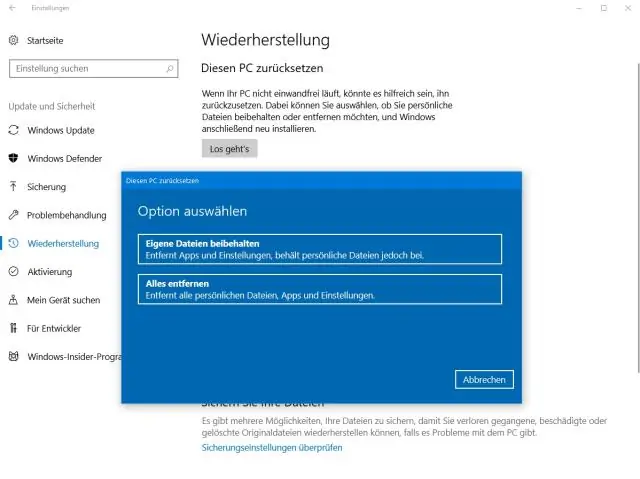
Réinitialisation d'usine Le Vector doit être sur son chargeur et branché sur une source d'alimentation (assurez-vous de le pousser jusqu'à l'arrière du chargeur). Appuyez sur le bouton Retour et maintenez-le enfoncé pendant 15 secondes au total. Le Vector redémarrera et affichera 'anki.com/v' à l'écran
